تم التحديث في مايو 2024: توقف عن تلقي رسائل الخطأ وإبطاء نظامك باستخدام أداة التحسين الخاصة بنا. احصل عليه الآن من الرابط التالي
- تحميل وتثبيت أداة الإصلاح هنا.
- دعها تفحص جهاز الكمبيوتر الخاص بك.
- الأداة بعد ذلك إصلاح جهاز الكمبيوتر الخاص بك.
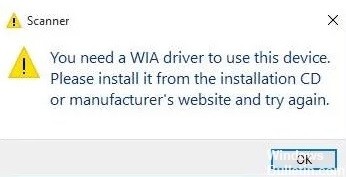
"أنت بحاجة إلى برنامج تشغيل WIA لاستخدام هذا الجهاز" - إذا كنت تتلقى هذا الخطأ على جهاز الكمبيوتر الذي يعمل بنظام Windows 10 ، فأنت لست وحدك. يواجه العديد من المستخدمين خطأ برنامج تشغيل WIA هذا.
المستخدمون الذين حاولوا مسح مستند ضوئيًا باستخدام ماسح ضوئي أو طابعة فشلت ورأيت رسالة الخطأ هذه:
مطلوب برنامج تشغيل WIA لاستخدام هذا الجهاز. الرجاء تثبيته من قرص التثبيت المضغوط أو من موقع الشركة المصنعة على الويب وحاول مرة أخرى.
في هذه الحالة ، يمكنك طباعة المستندات بشكل طبيعي ، ولكن لا يمكنك مسحها ضوئيًا. في هذه المرحلة ، قد تشعر بالارتباك والقلق بشأن كيفية إصلاح هذا الخطأ. لكن لا تقلق. هذه المشكلة ليست بالسوء الذي تعتقده ويمكن حلها بسهولة بالغة.
سأخبرك بالحلول التي ستساعدك في إصلاح الخطأ "أنت بحاجة إلى ماسح ضوئي لبرنامج WIA" على جهاز الكمبيوتر الذي يعمل بنظام Windows 10. ولكن قبل أن نصل إلى الحلول ، دعنا نجمع بعض المعلومات حول برنامج تشغيل WIA وما الذي يسبب رسالة خطأ برنامج تشغيل WIA.
ما سبب ظهور رسالة خطأ الماسح الضوئي "تحتاج إلى برنامج تشغيل WIA"؟

إذا واجهت رسالة الخطأ "فقدان برنامج تشغيل WIA" ، فهذا يعني أن نظام التشغيل Windows 10 أو الأنظمة الأخرى تواجه مشكلات مع برنامج تشغيل WIA ؛ قد يكون برنامج تشغيل الماسح الضوئي WIA قديمًا أو غير متوافق مع النظام.
من الأفضل عمل نسخة احتياطية من محرك الأقراص الثابتة في حالة حدوث مشكلات غير متوقعة. في حالة وقوع حادث وتحتاج إلى استعادة البيانات المفقودة على جهاز الكمبيوتر الذي يعمل بنظام Windows 10 ، اقرأ هذه الصفحة.
كيفية حل ملف خطأ في الماسح الضوئي "أنت بحاجة إلى برنامج تشغيل WIA"?
تحديث مايو 2024:
يمكنك الآن منع مشاكل الكمبيوتر باستخدام هذه الأداة ، مثل حمايتك من فقدان الملفات والبرامج الضارة. بالإضافة إلى أنها طريقة رائعة لتحسين جهاز الكمبيوتر الخاص بك لتحقيق أقصى أداء. يعمل البرنامج على إصلاح الأخطاء الشائعة التي قد تحدث على أنظمة Windows بسهولة - لا حاجة لساعات من استكشاف الأخطاء وإصلاحها عندما يكون لديك الحل الأمثل في متناول يدك:
- الخطوة 1: تنزيل أداة إصلاح أجهزة الكمبيوتر ومحسنها (Windows 10 ، 8 ، 7 ، XP ، Vista - Microsoft Gold Certified).
- الخطوة 2: انقر فوق "بدء المسح الضوئي"للعثور على مشاكل تسجيل Windows التي قد تسبب مشاكل في الكمبيوتر.
- الخطوة 3: انقر فوق "إصلاح الكل"لإصلاح جميع القضايا.

إعادة تثبيت برنامج تشغيل WIA
- انقر بزر الماوس الأيمن فوق الزر "ابدأ" وحدد "إدارة الأجهزة" ، والتي ستفتح نافذة.
- انقر فوق عرض -> إظهار الأجهزة المخفية إذا لم تعرض إدارة الأجهزة فئة أجهزة التصوير.
- ثم انقر نقرًا مزدوجًا فوق أجهزة التصوير لتوسيع هذه الفئة.
- انقر بزر الماوس الأيمن فوق جهاز الماسح الضوئي وحدد Uninstall Device (إلغاء تثبيت الجهاز).
- ثم انقر فوق إلغاء التثبيت للتأكيد.
- سيقوم Windows تلقائيًا بإعادة تثبيت برنامج تشغيل WIA بعد إعادة تشغيل النظام الأساسي.
تأكد من تمكين خدمة Windows Image Acquisition
- انقر بزر الماوس الأيمن فوق الزر "ابدأ" وحدد "تشغيل".
- اكتب services.msc في حقل Open from Run وحدد خيار OK.
- ثم انقر نقرًا مزدوجًا فوق Windows Image Acquisition لفتح النافذة.
- من القائمة المنسدلة نوع بدء التشغيل ، حدد تلقائي.
- انقر فوق الزر "ابدأ".
- إذا كانت الخدمة قيد التشغيل بالفعل ، فانقر فوق إيقاف. ثم انقر فوق "ابدأ" لإعادة تشغيل WIA.
- انقر فوق "تطبيق" لتأكيد الإعدادات وانقر فوق "موافق" لإغلاق النافذة.
تحديث برنامج تشغيل WIA
يمكن للمستخدمين تحديث برامج تشغيل الجهاز بعدة طرق. كما هو موضح في رسالة الخطأ ، يمكن للمستخدمين تنزيل أحدث برامج تشغيل WIA من موقع الشركة المصنعة للماسح الضوئي.
يمكن للمستخدمين أيضًا تحديث برامج تشغيل الأجهزة باستخدام أداة احترافية تبحث عن الأجهزة ذات برامج التشغيل القديمة وتسردها.
تقوم الأداة الخاصة بفحص جهاز الكمبيوتر الخاص بك ، وتكتشف برامج التشغيل القديمة ، ثم تقوم بتنزيل برامج التشغيل البديلة الصحيحة وتثبيتها لتحديث جهاز الكمبيوتر الخاص بك في أسرع وقت ممكن.
في معظم الحالات ، لا يتم تحديث برامج التشغيل العامة لأجهزة الكمبيوتر والأجهزة الطرفية بشكل صحيح بواسطة النظام. هناك اختلافات مهمة بين برنامج التشغيل العام وسائق الشركة المصنعة.
يمكن أن يصبح العثور على إصدار برنامج التشغيل الصحيح لكل مكون من مكونات أجهزتك مملاً. لذلك ، يمكن أن يساعدك المعالج الآلي في العثور على برامج التشغيل الصحيحة وتحديث نظامك باستخدام برامج التشغيل الصحيحة في كل مرة.
نصيحة الخبراء: تقوم أداة الإصلاح هذه بفحص المستودعات واستبدال الملفات التالفة أو المفقودة إذا لم تنجح أي من هذه الطرق. إنه يعمل بشكل جيد في معظم الحالات التي تكون فيها المشكلة بسبب تلف النظام. ستعمل هذه الأداة أيضًا على تحسين نظامك لتحقيق أقصى قدر من الأداء. يمكن تنزيله بواسطة بالضغط هنا
الأسئلة الشائعة
كيف يمكنني إصلاح برنامج تشغيل WIA لاستخدام هذا الجهاز؟
- تحقق من خدمة WIA: افتح الخدمات> ابحث عن خدمة Windows Image Acquisition (WIA)> قم بتغيير نوع بدء التشغيل إلى تلقائي.
- إلغاء تثبيت برنامج تشغيل WIA: افتح Windows Device Manager> ابحث عن أجهزة معالجة الصور> انقر بزر الماوس الأيمن فوق الماسح الضوئي> حدد "Uninstall device" (إلغاء تثبيت الجهاز).
كيفية تحميل برنامج تشغيل WIA في نظام التشغيل Windows 10؟
- حدد الزر "ابدأ" ، واكتب "إدارة الأجهزة" ، ثم حدده من قائمة النتائج.
- قم بتوسيع إحدى الفئات للعثور على اسم جهازك ، ثم انقر بزر الماوس الأيمن (أو انقر مع الاستمرار) عليها وحدد تحديث برنامج التشغيل.
- حدد البحث تلقائيًا عن تحديثات برنامج التشغيل.
ما هو برنامج تشغيل WIA؟
Windows Image Acquisition (WIA ؛ يُسمى أحيانًا Windows Imaging Architecture) هو نموذج برنامج التشغيل الخاص بشركة Microsoft وواجهة برمجة التطبيقات (API) لنظام التشغيل Microsoft Windows Me وأنظمة التشغيل الأحدث التي تسمح لبرامج الرسومات بالتفاعل مع أجهزة معالجة الصور ، مثل الماسحات الضوئية.
كيف يمكنني تمكين WIA في نظام التشغيل Windows 10؟
- اضغط على مفتاح شعار Windows على لوحة المفاتيح و R في نفس الوقت لإظهار مربع الحوار "تشغيل".
- اكتب services.msc وانقر فوق موافق.
- انقر فوق Windows Image Acquisition (WIA) في الجزء السفلي وانقر فوقه نقرًا مزدوجًا.
- إذا كانت الخدمة قيد التشغيل بالفعل ، فانقر فوق إيقاف لإيقافها ثم ابدأ لإعادة تشغيل الخدمة.
- احفظ التغييرات ، وانقر فوق "تطبيق" ، ثم "موافق".


